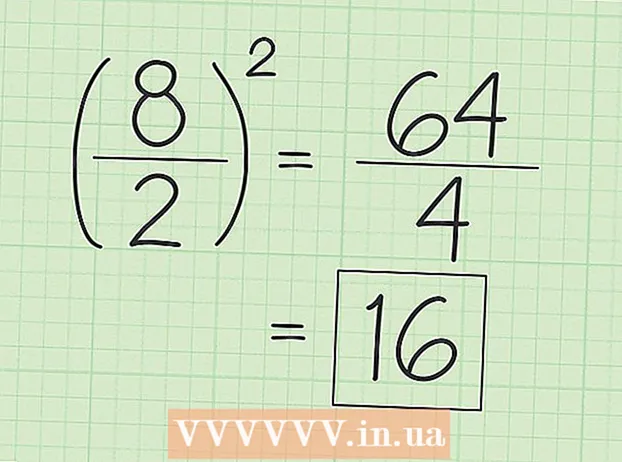Yazar:
Randy Alexander
Yaratılış Tarihi:
3 Nisan 2021
Güncelleme Tarihi:
1 Temmuz 2024

İçerik
Bu, iPhone'unuzda etkinleştirilmiş haberleri, uyarıları ve bildirimleri nasıl görüntüleyeceğinizi gösteren bir makaledir.
Adımlar
Bölüm 1/2: Bildirim Merkezine Erişim
İPhone gövdesinin sağ üst köşesindeki düğmeye basarak ekranı açın. Daha eski modellerde bu düğme yukarıdadır; Daha yeni modellerde bu düğme sağ taraftadır.
- Bildirim Merkezi (Bildirim Merkezi) ekran kilitliyken de görünür durumdadır, ancak kilit ekranında yalnızca etkinleştirdiğiniz bildirimler görünür.

Telefonun kilidini açın. Parolayı (Parola) girin veya Touch ID kullanıyorsanız parmağınızı Ana Ekran düğmesine basın.
Yukarıdan ekranı aşağı kaydırın. Ekranın üst kenarına dokunun ve aşağı kaydırın. Bu açılacak Bildirim Merkezi.

Geçen haftanın duyurusuna bakın. Liste Son günlerde (Son başvurular), bildirim göndermesine izin verdiğiniz uygulamadan gelen bildirimleri gösterir. Haberler, sosyal medya bildirimleri ve mesaj bildirimleri gibi bilgiler bu bölümde görüntülenecektir.- Tüm bildirimleri görmek için aşağı kaydırmanız gerekir.
- Her bildirimi sola kaydırın ve Sil Listeden bildirimleri kaldırmak için (Temizle) Son günlerde.

"En Son" ekranını sağa kaydırın. Bugünün takvimi, hatırlatıcılar ve haberler gibi bugünün tüm bildirimlerini gösteren bir "Bugün" ekranı göreceksiniz.- Geri dönmek için sola kaydırın Son günlerde.
- Kapatmak için Ana Sayfa düğmesine basın Bildirim Merkezi.
Bölüm 2/2: Bildirim Merkezine uygulama ekleme
Ana ekrandaki gri dişli simgesiyle (⚙️) iPhone'unuzun Ayarlar uygulamasını açın.
Dokunma Bildirim (Bildirimler), menünün üst kısmına yakın, beyaz bir kare ile kırmızı bir simgenin yanındadır. Ekranda, bildirim gönderebilen tüm uygulamaların alfabetik bir listesi görüntülenir.
Bir uygulamaya dokunun. Bildirim almak istediğiniz uygulamayı seçin.
"Bildirimlere İzin Ver" seçeneğinin yanındaki kaydırıcıyı sol "Açık" tarafına kaydırın. Bu kaydırıcı ekranın üst kısmındadır ve uygulamanın size bildirim göndermesine izin verecek şekilde yeşile dönecektir.
"Bildirim Merkezinde Göster" in yanındaki kaydırıcıyı "Açık" konumuna getirin. Şimdi uygulamadan gelen bildirimler şurada görünecek: Bildirim Merkezi.
- Aç Sesler (Ses) bir bildirim aldığınızda bir ses duymak için.
- Aç Simge Uygulama simgesinin sağ üst köşesinde görüntülenen okunmamış bildirimlerin sayısını gösteren kırmızı bir nokta görmek istiyorsanız (Rozet Uygulama Simgesi)
- Aç Ekran kilidinde göster (Kilit Ekranında Göster), böylece cihaz kilitlendiğinde ekranda bildirimler gösterilir.
Uyarı türüne dokunun. Bu, aygıtın kilidi açıldığında görünecek uyarı türünü seçmenize olanak tanır.
- Seç Değiller (Yok) mesajı görüntülemek istemiyorsanız.
- Seç Afiş Mesajın hızlı bir şekilde ekranın üst kısmında görünmesi ve ardından kaybolması için (Banner'lar).
- Dokunma Uyarı (Uyarılar) ekranın üst kısmında görüntülenen bildirimleri manuel olarak temizlemek istiyorsanız.
- Şimdi uygulamadan bildirim alacaksınız Bildirim Merkezi.
Tavsiye
- Facebook ve Twitter hesaplarınızı iPhone'unuza bağladıysanız, bu iki sosyal ağın durumunu doğrudan Bildirim Merkezi'nden güncelleyebilirsiniz.
- Bildirim merkezi iPhone ana ekranında dikey olarak görünür ve bir uygulamayı kullanırken dikey ve yatay olarak görünür.
- Bazı uygulamaların, bir listede bir seferde görünecek bildirimlerin sayısı gibi Bildirim Merkezleri için ek ayarları vardır.
Uyarı
- Bildirim Merkezi'ne eklenen çok fazla uygulama dikkat dağıtıcı olabilir. Bu nedenle, listenin kısa ve öz görünmesi için yalnızca önemli uygulamaları eklemelisiniz. Ancak, daha fazla uygulama görmek için Bildirim Merkezi'ni yukarı veya aşağı sürükleyebilirsiniz.